윈도우 11 다운로드 센터 홈페이지를 안내합니다. 2025년 현재, 마이크로소프트의 최신 운영체제인 윈도우 11(Windows 11)은 전 세계적으로 가장 안정적이고 세련된 운영체제로 자리 잡고 있습니다. 하지만 많은 사용자들이 여전히 “정품 윈도우 11을 어디에서, 어떻게 안전하게 다운로드해야 하는가?”라는 질문을 자주 하십니다. 이번 포스팅에서는 ‘윈도우 11 다운로드 센터’의 공식 경로, 설치 방법, ISO 파일 다운로드, 부팅 USB 제작, 설치 후 정품 인증까지의 전 과정을 안내드립니다.
윈도우 11 다운로드 센터
Windows 11 다운로드 센터는 마이크로소프트가 운영하는 공식 플랫폼으로, 최신 Windows 11 운영체제를 안전하게 다운로드 및 설치할 수 있도록 다양한 도구와 가이드, 시스템 체크기능, 업데이트 자료를 제공합니다. 기존 Windows 10에서 업그레이드하거나 신규 PC에 클린 설치하는 방법 등 다양하게 지원되며, 최신 보안과 기능을 제공하여 PC 환경을 최적화합니다.
| 항목 | 내용 |
|---|---|
| 공식 주소 | https://www.microsoft.com/software-download/windows11 |
| 운영 주체 | Microsoft Corporation |
| 제공 파일 | 설치 도구(Media Creation Tool), ISO 이미지 파일, 설치 안내 |
| 주요 기능 | 다운로드, 설치, 복구, 버전 선택, 언어 선택 등 |
| 지원 언어 | 한국어 포함 30개 이상 |
윈도우 11의 주요 특징 및 장점
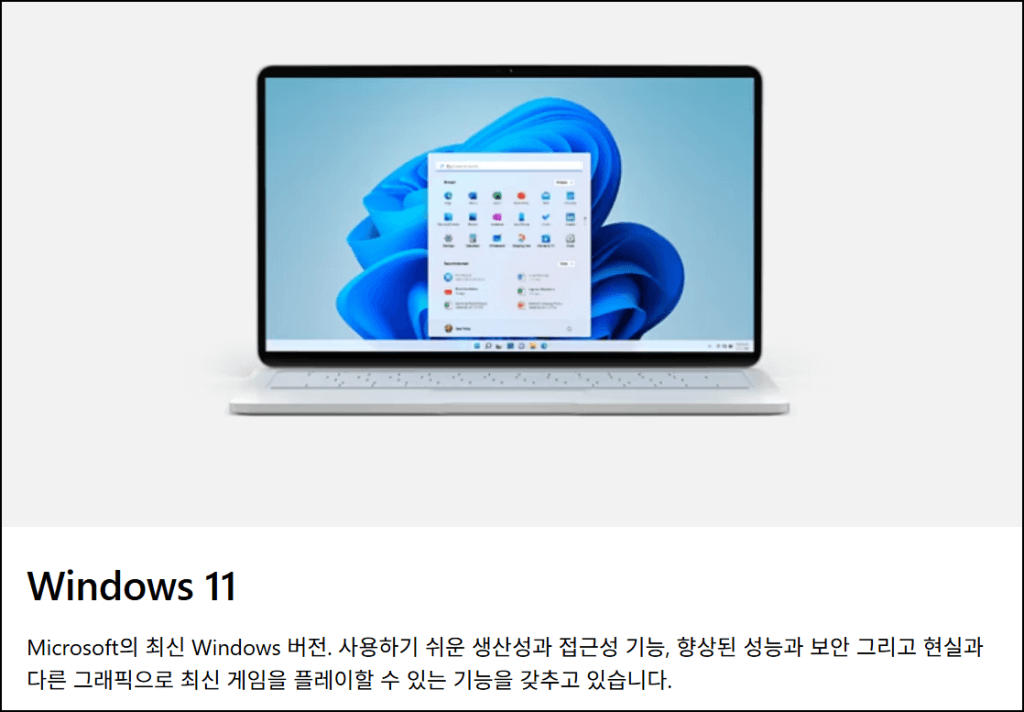
- 최신 보안 프로토콜과 강화된 개인정보 보호
- 직관적이고 현대적인 디자인 및 사용자 친화적 인터페이스
- 효율적 멀티태스킹, 향상된 작업 관리 기능
- 고성능 게임·멀티미디어 지원, DirectX 12 및 최적화된 드라이버 제공
- 마이크로소프트 Teams·위젯 등 업무, 개인 생산성 강화 기능 내장
위도우 11 다운로드 센터 시스템 요구 사항
| 구분 | 최소 사양 | 확인 방법 |
|---|---|---|
| CPU | 1GHz, 2코어 이상, 64비트 지원 | Windows+R → msinfo32 |
| RAM | 4GB 이상 | 시스템 정보 |
| 저장공간 | 64GB 이상 | 탐색기 또는 설정 |
| 펌웨어 | UEFI, Secure Boot 활성화 | BIOS 설정 확인 |
| TPM | TPM 2.0 | Windows+R → tpm.msc |
| 그래픽 | DirectX 12+, WDDM 2.0 | dxdiag 명령 |
| 디스플레이 | 720p HD, 9인치 이상 | 디스플레이 설정 |
다운로드 및 설치 방식 별 절차 비교
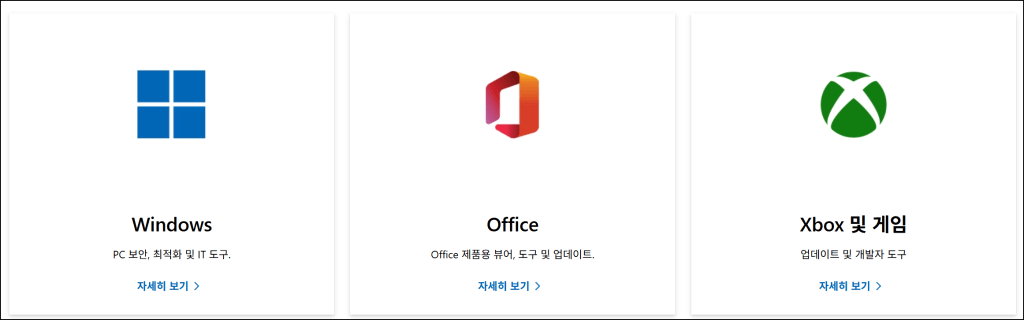
- USB 설치를 선택할 경우 최소 8GB 이상 포맷 가능한 저장장치 준비가 필요합니다.
| 방법 | 장점 | 단점 | 적합 대상 |
|---|---|---|---|
| Windows 업데이트 | 데이터 유지, 간편함 | 시스템 조건 필요 | 기존 Win10 유저 |
| 설치 도구 (Media Creation Tool) | 수동 설치, USB 생성 | 설치 지식 요구 | 여러 PC 설치 |
| ISO 직접 설치 | 완전 초기화, 클린 상태 | 모든 데이터 삭제, 백업 필수 | 포맷·신규 설치 |
윈도우 11 다운로드 센터 공식 접근 방법
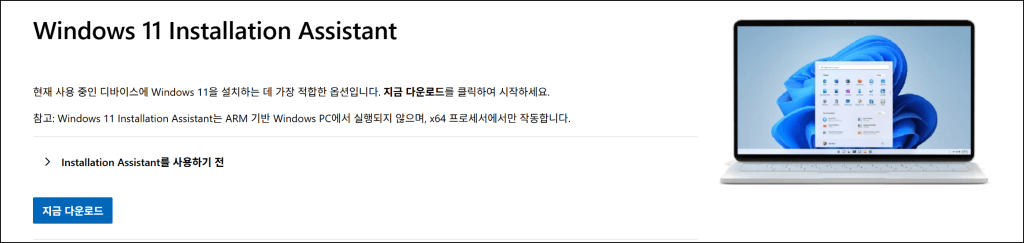
- 공식 Microsoft 홈페이지 접속
- Windows 11 다운로드 센터로 이동
- Windows 11 다운로드 센터로 이동
- 설치 도구 및 ISO 파일 다운로드
- Media Creation Tool/ISO 파일 중 선택
- 설치 도구 실행 또는 ISO를 USB에 마운트
- 필수 준비물 점검
- 백업(외장하드, 클라우드 등)
- USB 저장장치(포맷 주의)
- 정품 라이선스 또는 제품키 준비
- 설치 절차 진행
- Wizard 지시 단계별 진행
- 업그레이드 또는 클린 설치 선택
- 설치 완료 후 기본 설정 조정
- 드라이버 확인, Windows 업데이트, 개인정보·기본 앱 설정, 라이선스 인증 점검
윈도우 11 설치 후 정품 인증 방법
설치 후 반드시 정품 인증을 해야 업데이트, 보안 패치, Microsoft Store 이용이 가능합니다.
🔹 정품 인증 방법
- 제품 키 입력
- 설정 → 시스템 → 활성화 → 제품 키 변경
- 디지털 라이선스 자동 인증
- 기존 윈도우 10 정품 사용자라면 자동으로 승계
- Microsoft Store에서 정품 구매 가능
🔹 인증 상태 확인
명령 프롬프트(cmd) →
slmgr /xpr입력
결과 창에서 “정품 인증됨” 문구가 표시되면 정상 인증 완료
실전 설치 시 주의할 점
- TPM 2.0/보안 부팅 비활성화 시 설치 불가: BIOS에서 사전 활성 필수[1]
- 100GB 이상 여유 공간 권장: 설치, 업데이트, 앱 사용 등 안정적 운영 위해 넉넉하게 확보
- 드라이버 호환성 체크: 장치 관리자에서 오류 표기 시 최신 제조사 드라이버 수동 설치 필요
- 인터넷 및 MS 계정 필수(홈 에디션): 네트워크 연결·계정 인증 단계에서 꼭 준비해야 함
- 설치 중 멈춤, 재시작: 내부 작업 중임으로 강제 종료 금지, 충분히 기다려야 오류 방지
설치 후 필수 설정 가이드
- 드라이버 최신화: 제조사 별 최신 윈도우 11 드라이버 재설치
- 보안 및 기능 업데이트 수동 확인: 모든 항목 설치 후 재부팅 권장
- 개인정보 보호 설정: 위치, 광고ID, 음성 등 데이터 전송 항목 필요시 비활성화
- 기본 앱 변경: 웹 브라우저, 미디어 앱 등 본인 선호로 재설정
- 정품 인증: Windows가 디지털 라이선스로 활성화되었는지 반드시 확인
자주 묻는 질문 FAQ
- 윈도우 11을 설치하려면 어떤 최소 시스템 요구 사항을 충족해야 하나요?
프로세서 1GHz, 2코어 이상, RAM 4GB 이상, 저장공간 64GB 이상, UEFI와 TPM 2.0,
DirectX 12 지원 그래픽이 필수입니다. - 기존 데이터와 프로그램을 모두 보존하면서 윈도우 11로 업그레이드할 수 있나요?
‘Windows 업데이트’ 방식으로 업그레이드하면 기존 사용자 데이터와 대부분의 프로그램이 유지됩니다.
단, 일부 앱이나 드라이버는 호환성 문제가 있을 수 있습니다. - 설치 과정에서 USB 부팅 디스크가 꼭 필요한가요?
클린 설치나 복구를 위한 경우 반드시 8GB 이상의 USB 설치 디스크가 필요하며,
이 과정에서 USB의 데이터가 모두 삭제됩니다. - 정품 인증이 꼭 필요한가요?
윈도우 11을 안정적으로 사용하려면 마이크로소프트 공식 정품 인증이 필요합니다.
미인증 상태에서는 일부 기능 제한 및 보안 취약점이 발생할 수 있습니다. - 설치 중 문제가 생기거나 멈추면 어떻게 해야 하나요?
설치가 중단되었을 경우 강제 종료를 피하고, 오류 코드를 확인하여 공식 마이크로소프트 지원센터 또는
제조사 서비스센터에 문의하시는 것이 안전합니다.
- 2026 공익직불금 신청자격 및 의무교육 안내
- 구글 play 스토어 설치하기 앱 다운로드
- 쿠팡 미국 소송 참여방법 개인정보 유출 총정리
- 국가보안법 폐지 반대 청원 링크 바로가기
- 2026 달력 무료 다운로드 HWP

일상 속 실용 정보를 전달하는 INFO YIWI 운영자 info입니다.
5년 이상 블로그 운영 경험과 국가 정책·금융·복지 제도를 직접 이용하며 쌓은 실전 노하우만 공유합니다.
모든 정보는 공식 기관 자료 기반 · 협찬 글은 반드시 표시합니다.
INFO YIWI의 모든 정책 및 실생활 정보 콘텐츠에 대한 저작권은 운영자에게 있습니다.
상업적 목적의 복제를 금합니다.
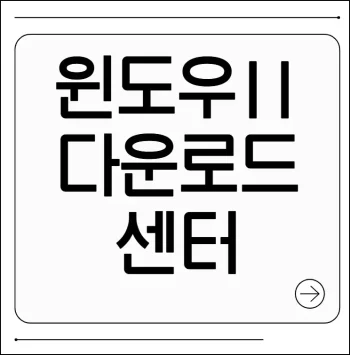









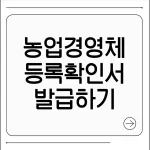
“윈도우 11 다운로드 센터 바로가기”에 대한 1개의 생각